Možete dobiti besplatnu probnu licencu i preuzeti plesk na donjoj poveznici:
https: // stranica.plesk.com / plesk-onyx-free-download
Svakako postavite stvarnu adresu e-pošte jer je potvrda obavezna za dobivanje besplatne licence.
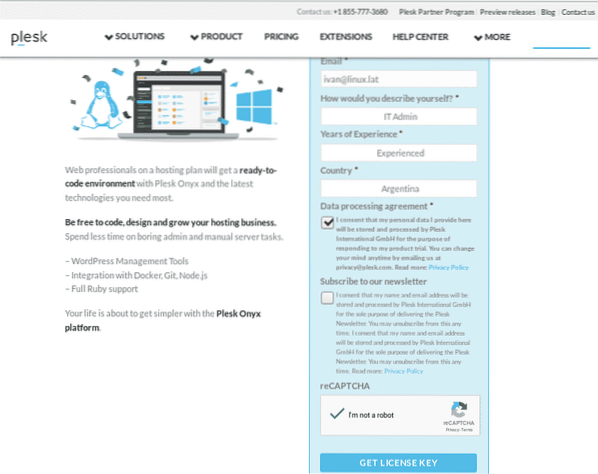
Nakon slanja obrasca primit ćete e-poštu s licencom i vezom za preuzimanje Pleska.
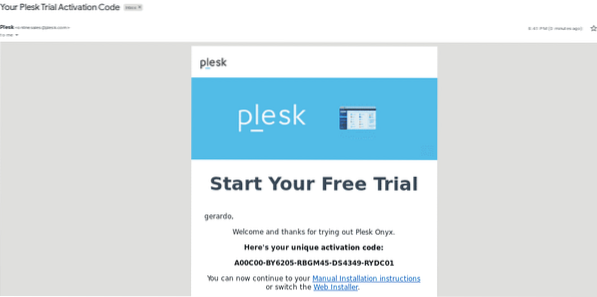
Veza će nas dovesti do naredbe:
sh <(curl https://autoinstall.plesk.com/one-click-installer ||wget -O - https: // autoinstalacija.plesk.com / instalater jednim klikom)
Instalacija će započeti automatski i može potrajati do sat vremena.
Nakon završetka instalacije dobit ćete zaslon sličan slici dolje na konzoli s vezama za prijavu. Kopirajte i zalijepite vezu u svoj preglednik.

Iz konzole poslužitelja uvijek možete generirati veze za prijavu tako što ćete upisati "plesk prijava"
Korištenje Pleska vrlo je jednostavno i intuitivno, u ovom uputstvu neću podučavati kako koristiti Plesk jer različiti korisnici mogu imati različite potrebe, Plesk ima vrlo cjelovitu bazu znanja kojoj možete pristupiti upisivanjem bilo kojeg pitanja na Google.
U ovom članku iznijet ću uobičajene prakse zaštite našeg Plesk poslužitelja,
Instaliranje sigurnosnih proširenja
Nakon pristupa Plesku kliknite na Proširenja> Kategorije> Sigurnost
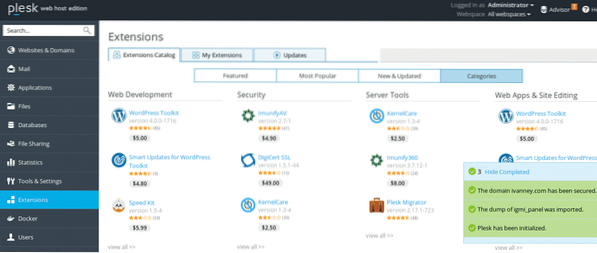
Morat ćete instalirati sljedeća proširenja:
1. Omogućuje šifriranje ili SSL!
2. Savjetnik
3. Napredna modSecurity pravila tvrtke Atomicorp
4. (D) DoS deflacijsko sučelje
5. Google autentifikator
Da biste instalirali svako od proširenja, slijedite iste korake koje ću opisati koristeći (D) DoS Deflate Interface kao primjer.
Kliknite ikonu proširenja, a zatim odaberite BESPLATNO, pritisnite tipku “Nabavite besplatno"
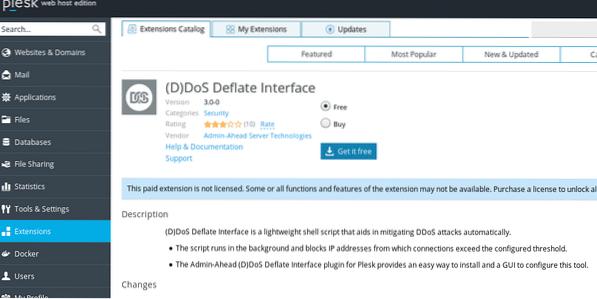
Plesk će automatski instalirati odabrano proširenje, ponovite ovaj korak sa svim proširenjima koja želite instalirati.
Sigurnosne politike
Sljedeći klik na Alati i postavke> Sigurnosna pravila
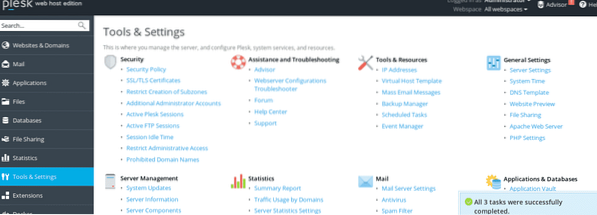
Onemogućite FTP i dopustite samo FTPS omogućen za prisilnu sigurnost prijenosa datoteka. Također možete spriječiti korisnike da koriste slabe lozinke, označite Jaka ili Vrlo jak.
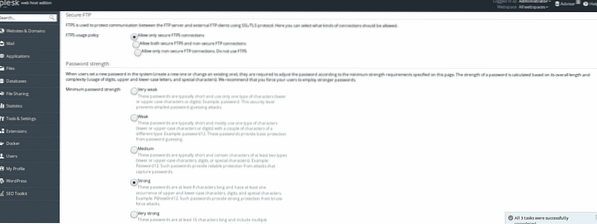
Nakon instaliranja Lets Encrypt ili bilo kojeg proširenja za SSL, zaštitimo vaše domene, idite na Web stranice i domene (prva opcija na glavnom izborniku) i kliknite ikonu Lets Encrypt, ako još niste postavili domenu, učinite to klikom na +Dodaj domenu dodajte domenu i slijedite sljedeće korake:

Nakon klika na ikonu Let's encrypt popunite svoju adresu e-pošte i označite obje opcije ako i vi hosting web poslužitelja.
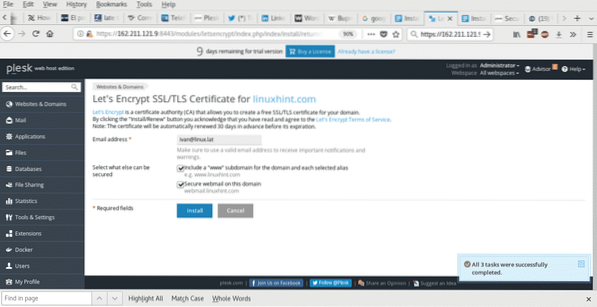
Da biste osigurali poslužitelj pošte s SSL / TLS-om na glavnom izborniku, vratite se na Alati i postavke> Sigurnost> SSL / TLS certifikati
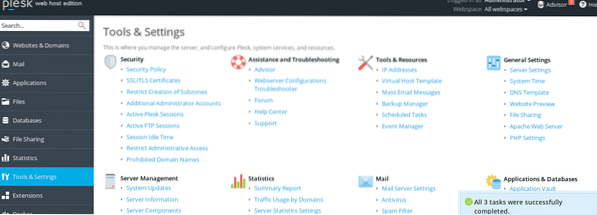
Kliknite na promijeniti pored "potvrda za osiguranje pošte"
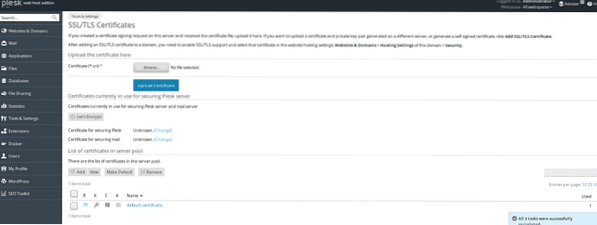
Odaberite potvrdu koju želite koristiti i pritisnite u redu
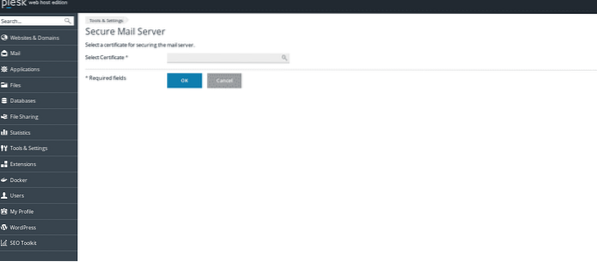
Dodatne mjere:
Možete preuzeti i instalirati sljedeće alate
https: // www.plesk.com / extensions / virustotal-web-provjera /
Omogućite ModSecurity klikom na Alati i postavke> Vatrozid web aplikacija (ModSecurity)
Ako ga ne možete pronaći, dodajte Modsecurity, kliknite na Alati i postavke> Ažuriranja i nadogradnje, dodajte iznimku za certifikat ako se to zatraži.
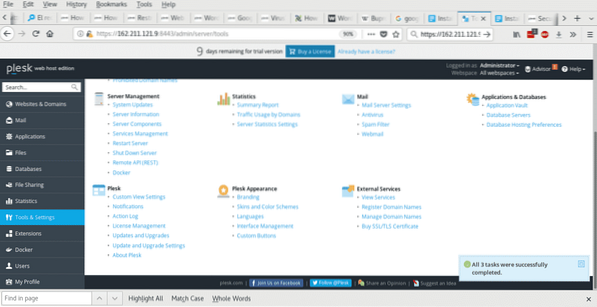
Među nižim opcijama naći Dodavanje / uklanjanje komponenata> Web hosting
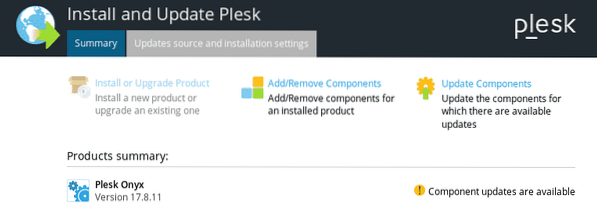
Jednom kada je ModSecurity instaliran, krenite Alati i postavke> Vatrozid web aplikacija (ModSecurity) i uključite vatrozid, odaberite razinu zaštite i spremite postavke.
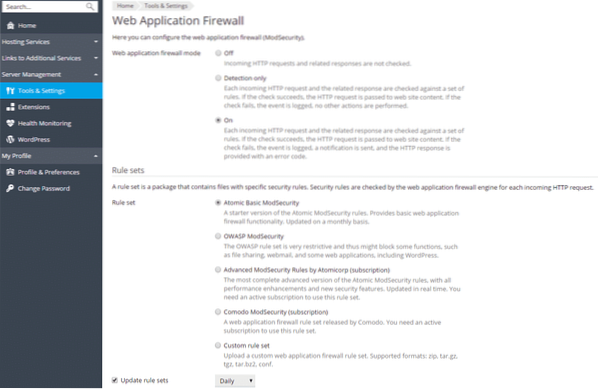
Zaključak
Plesk ne samo da nam omogućuje lako upravljanje poslužiteljima i raznim uslugama, već i održavanje vrlo profesionalne sigurnosne razine bez potrebe da budemo Linux guru. To sučelje omogućuje korisniku postavljanje certifikata, vatrozida, antivirusa, sustava za provjeru autentičnosti i još mnogo toga na vrlo intuitivan način.
Nadam se da vam je koristio ovaj kratki vodič za postavljanje sigurne instalacije Pleska, nastavite pratiti LinuxHint za nove članke i ažuriranja na Linuxu.
 Phenquestions
Phenquestions


